用SolidWorks画一个南瓜

建模过程
1.在【上视基准面】画一个【外接圆8边形】转为构造线,再画一个半径:48 的圆弧,阵列圆弧八个。(这是扫描的引导线)
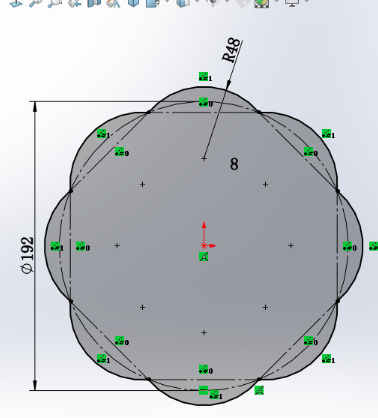
2.在【前视基准面】画圆弧和竖直线,圆弧不能标注取得尺寸,要靠几何关系完全定义。在圆弧的中点画一个【点】,按住【Ctrl键】选中:点 和 引导线 ,添加穿透几何关系。(这是扫描的轮廓,之所以不能标注圆弧,是因为:轮廓圆弧在跟随引导线变化的时候,半径在不断的变化。如果用驱动尺寸的话,这个轮廓就不会变化了)
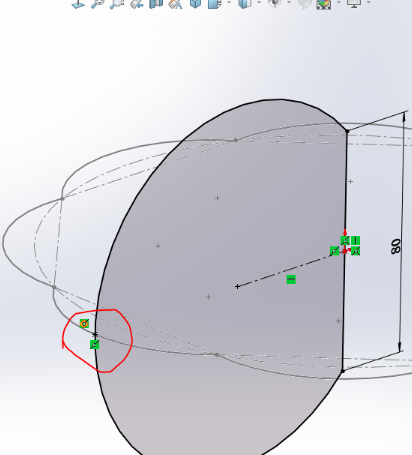
3.在【上视基准面】画一个圆,半径随意。(这是扫描的路径)
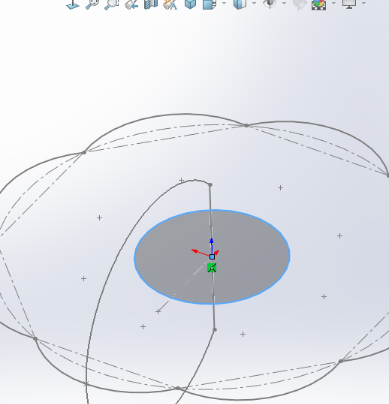
4.【扫描】选择轮廓和路径 。
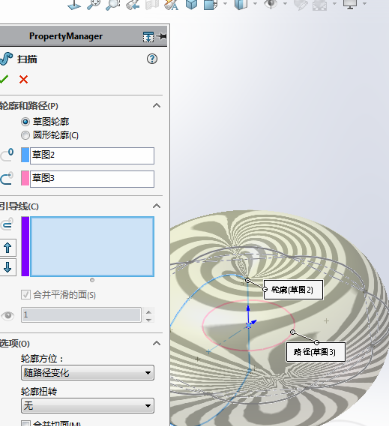
4-1.选择紫色引导线 ,发现图形有问题。
.png?imageView2/0)
4-2.选项——合并切面 打勾。

5.在【上视基准面】画一个中心矩形(构造线),再画一个圆弧,阵列4个。

6.【拉伸凸台】给定深度:90 ,去掉:合并结果 ,拔模角度:8度 。
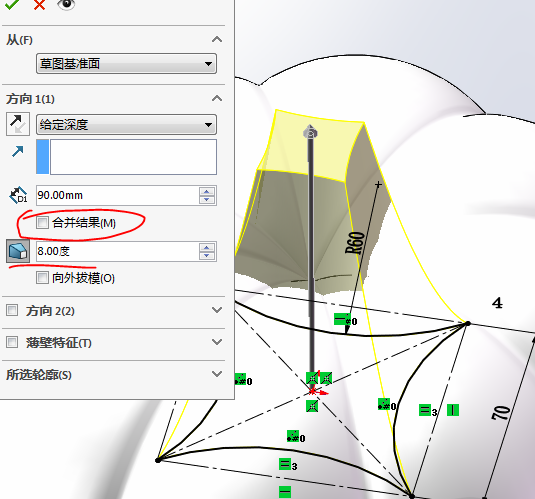
6.【弯曲】选中:拉伸凸台,扭转:120度。
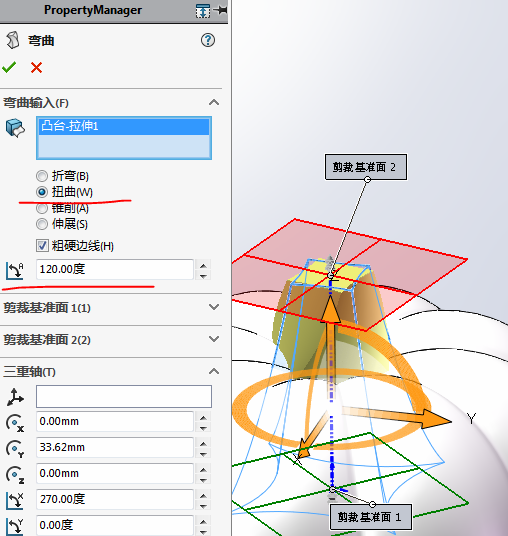
7.【弯曲】折弯:60度 。
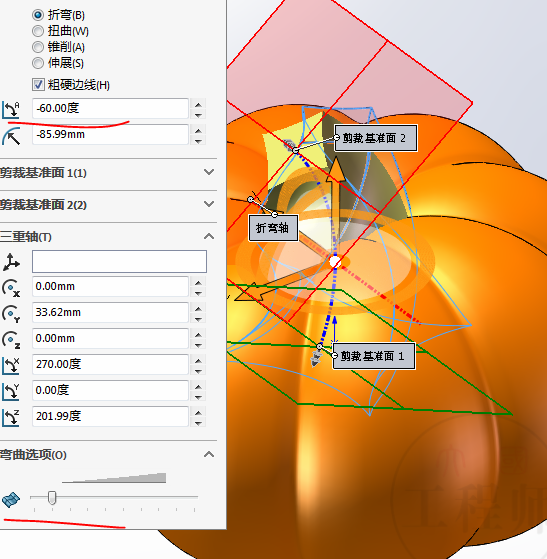
8.【圆角】半径:2 。
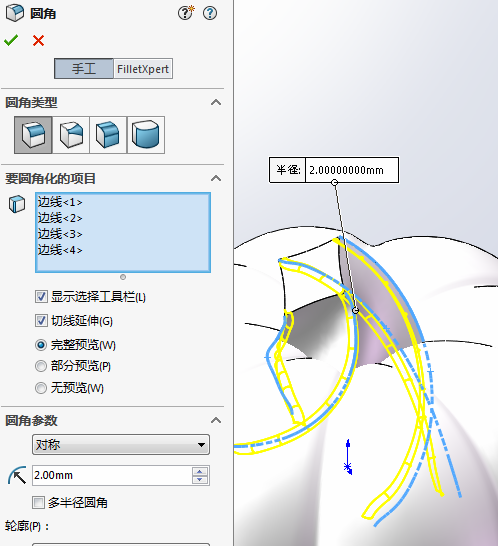
9.【组合】。

10.添加外观——特征:有机——辅助部件——海绵。
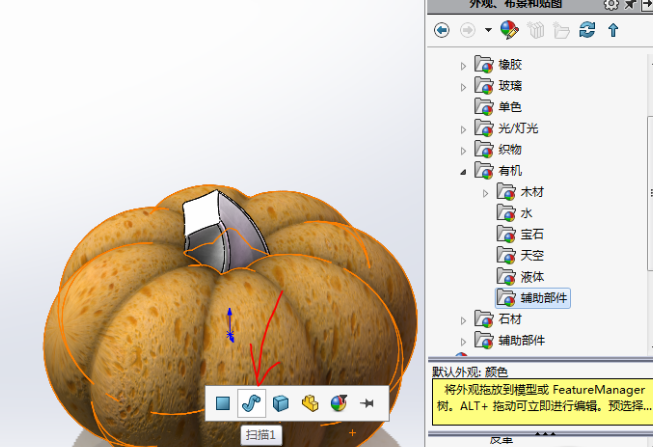
11.在海绵上右键【编辑外观】。
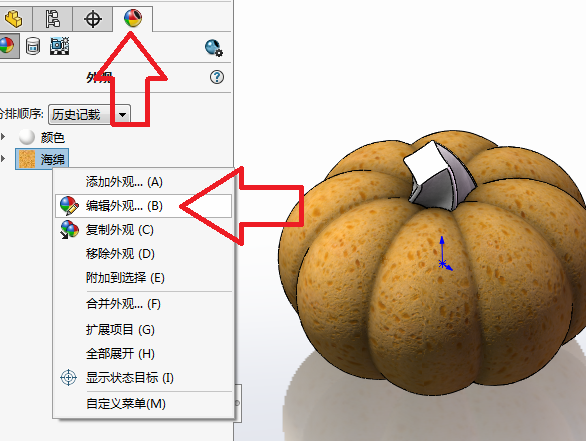
11-1.映射——球形 。

11-2.拖动方框调整图形大小。

12.完成。

登录后免费查看全文
著作权归作者所有,欢迎分享,未经许可,不得转载
首次发布时间:2020-10-02
最近编辑:4年前
还没有评论
相关推荐
最新文章
热门文章




